In questo tutorial imparerai come creare i tuoi propri video creativi in 2D con Deforum Stable Diffusion, simili a quelli che hai visto su piattaforme come TikTok. Seguiremo l'intero processo passo dopo passo, dalla preparazione del tuo video all'applicazione di effetti speciali utilizzando la tecnologia di sintesi delle immagini. Quindi cominciamo subito!
Principali Risultanze
- Puoi caricare e personalizzare video dal tuo computer o da risorse online.
- L'interfaccia utente di Google Colab è ottimale per questo scopo.
- Puoi determinare con i Prompts come modficare i tuoi video.
- È importante impostare correttamente i fotogrammi al secondo e altri parametri per ottenere buoni risultati.
Guida Passo a Passo
Per creare il tuo video con Deforum Stable Diffusion, segui questi passaggi:
Prima di tutto apri Google Colab e accertati che tutto sia configurato correttamente. Questo è il luogo in cui eseguirai i comandi di input e modifica video.
Poi fai clic sull'opzione "Input Video" nella sezione delle animazioni.
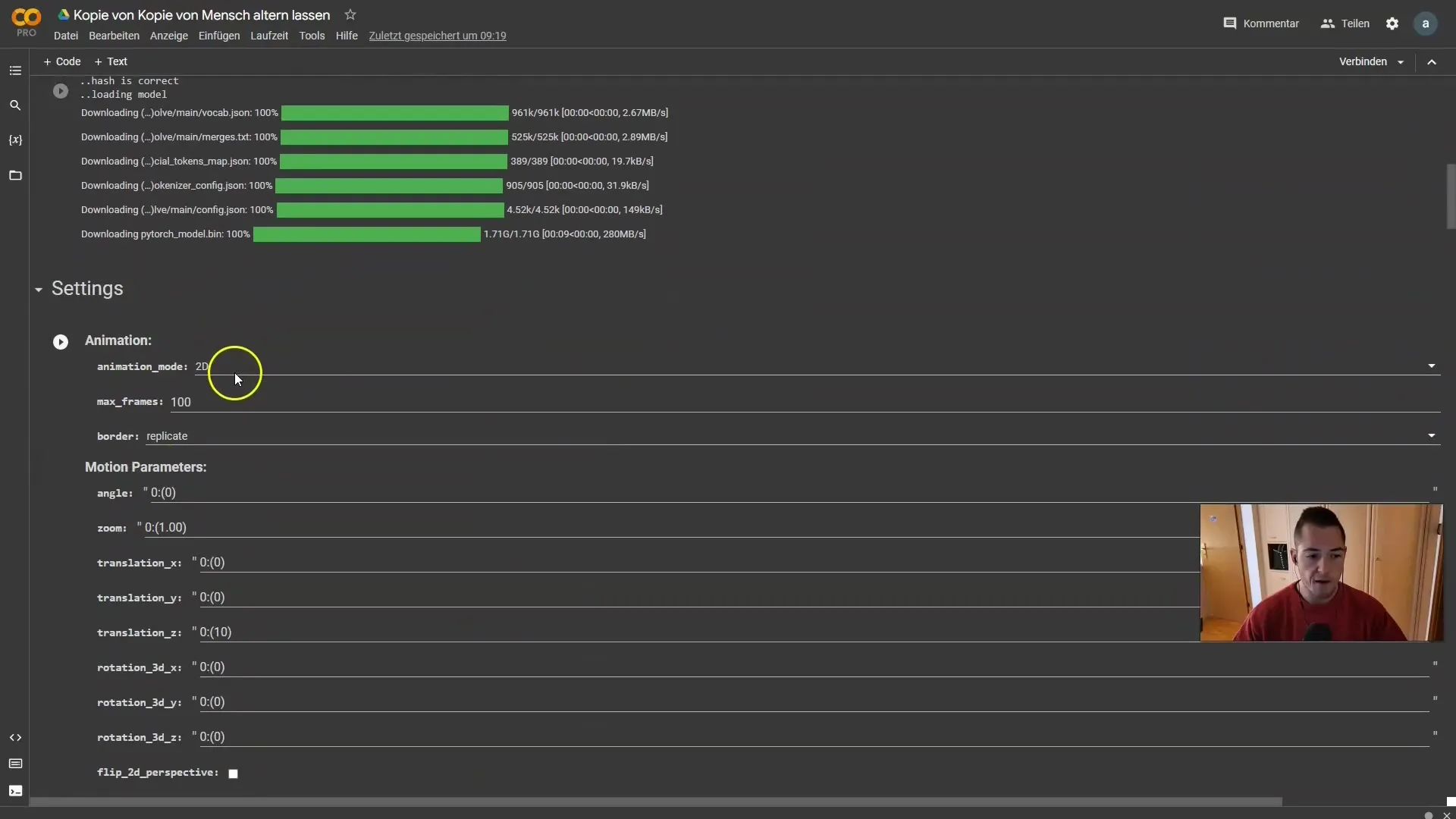
I parametri speciali che vedi qui non sono rilevanti per i primi passaggi, poiché vengono ignorati in questo caso. Concentrati nel definire il giusto percorso per il tuo video.
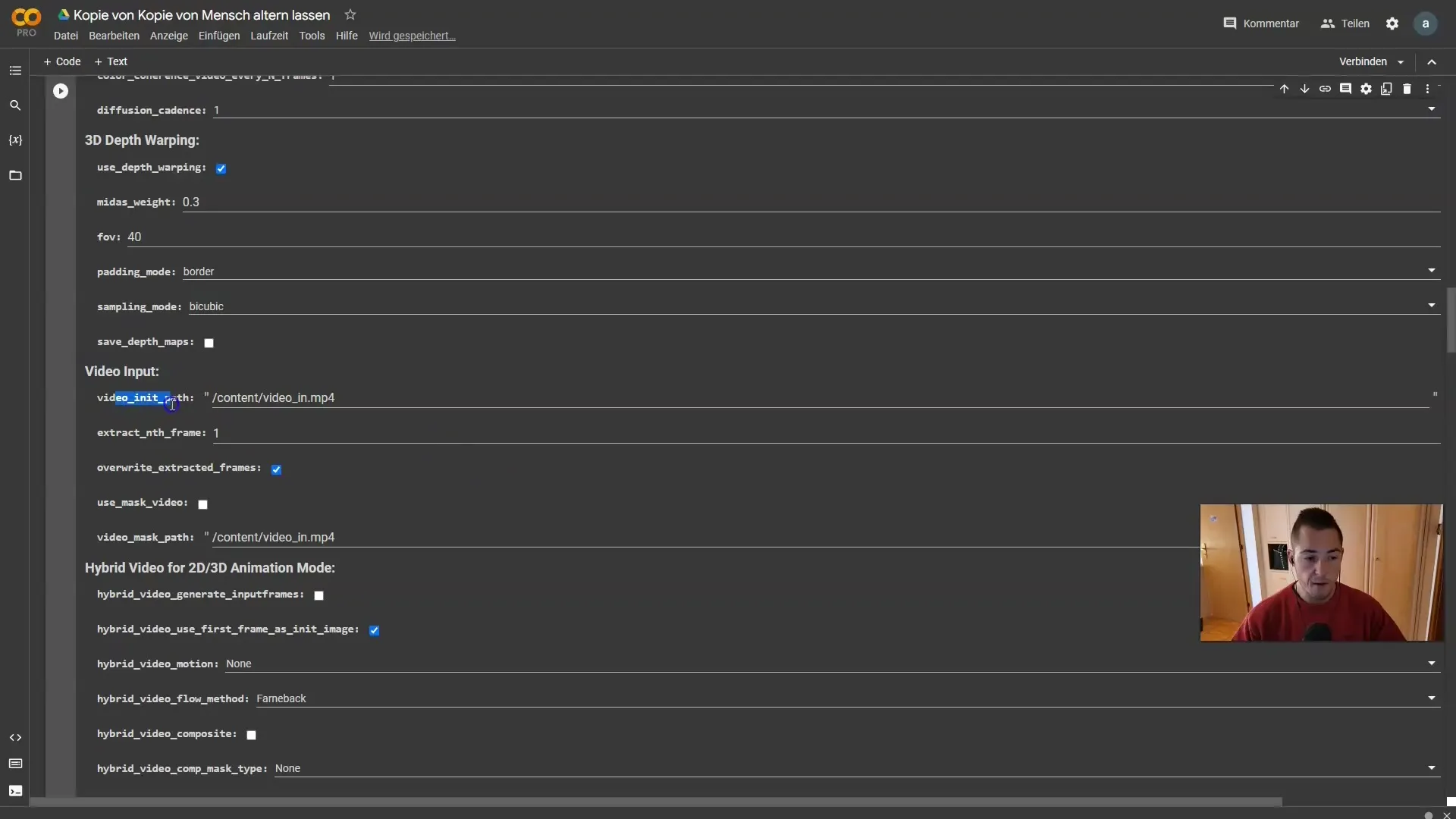
Ora vai a trovare il video desiderato. Puoi caricare uno dei tuoi video o, se non ne hai uno adatto, visitare una piattaforma come Pexels. Lì scarica un breve video e salvato sul tuo computer.
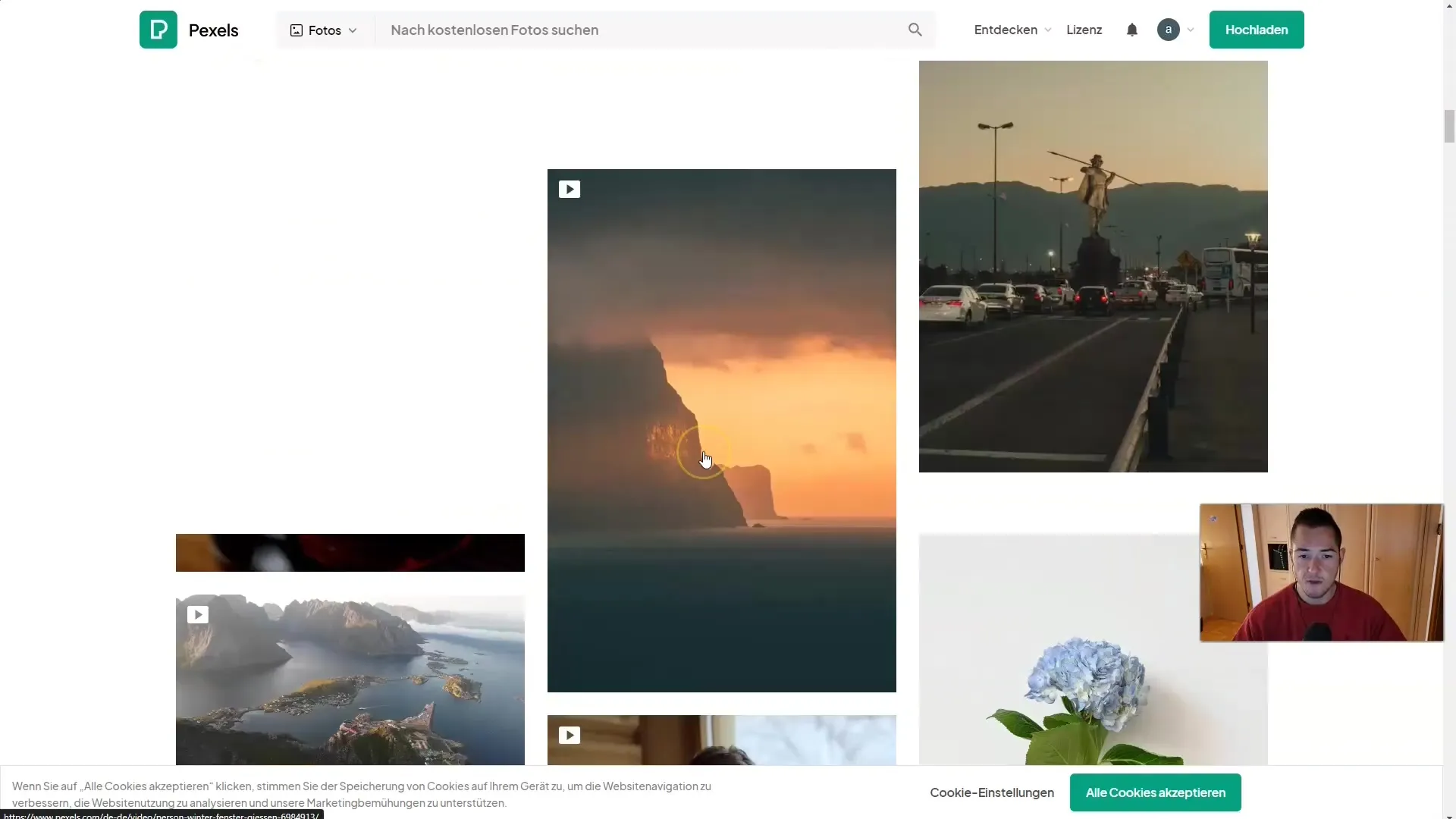
Poi passa al tuo Google Drive. Crea una nuova cartella per i tuoi video, per tenere tutto ordinato. Trascina il video che hai appena scaricato in questa cartella.
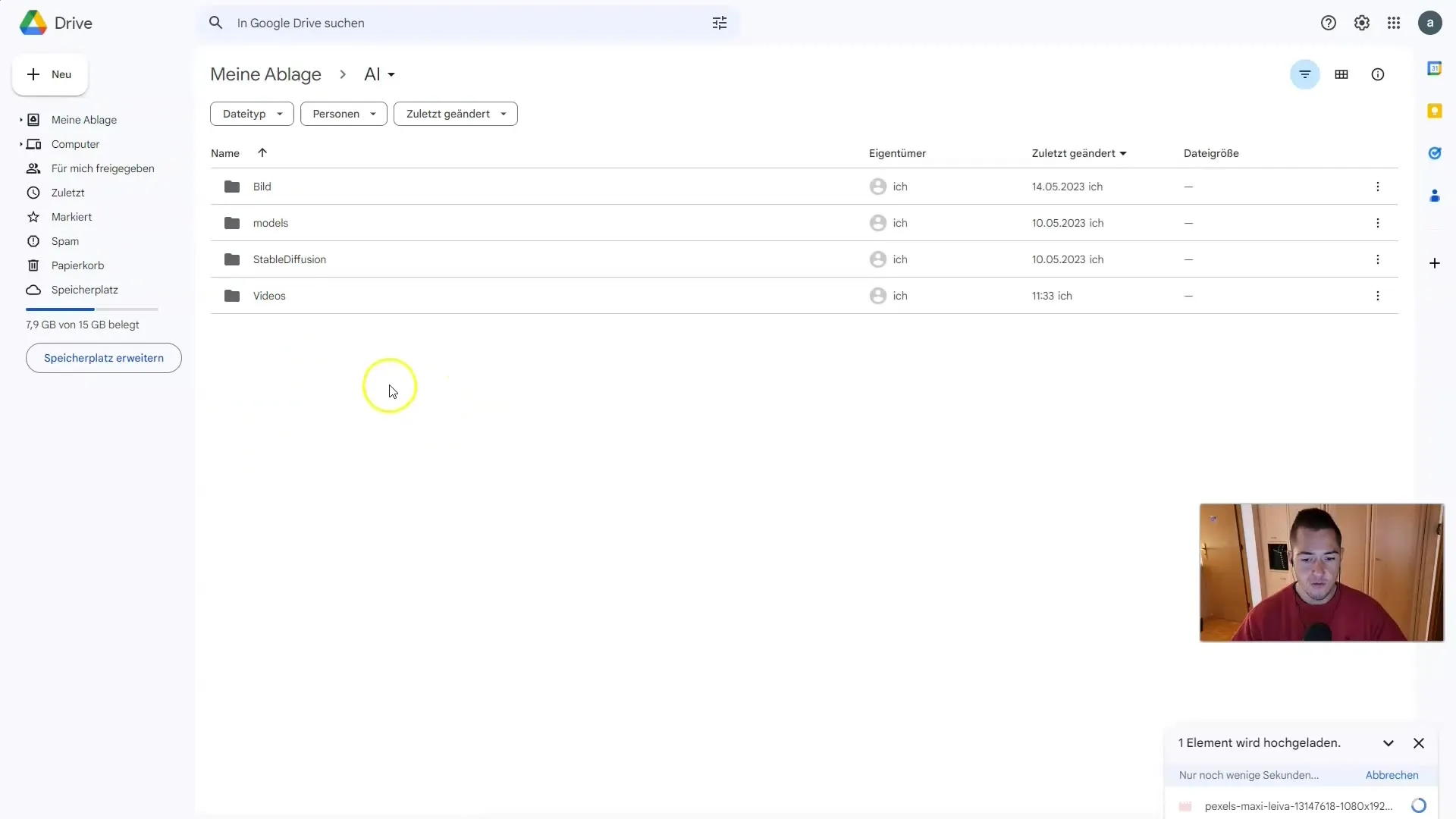
Una volta che il video è stato caricato con successo, torna su Google Colab. Se non hai ancora montato il tuo Drive, fai clic su "Play" per stabilire la connessione.
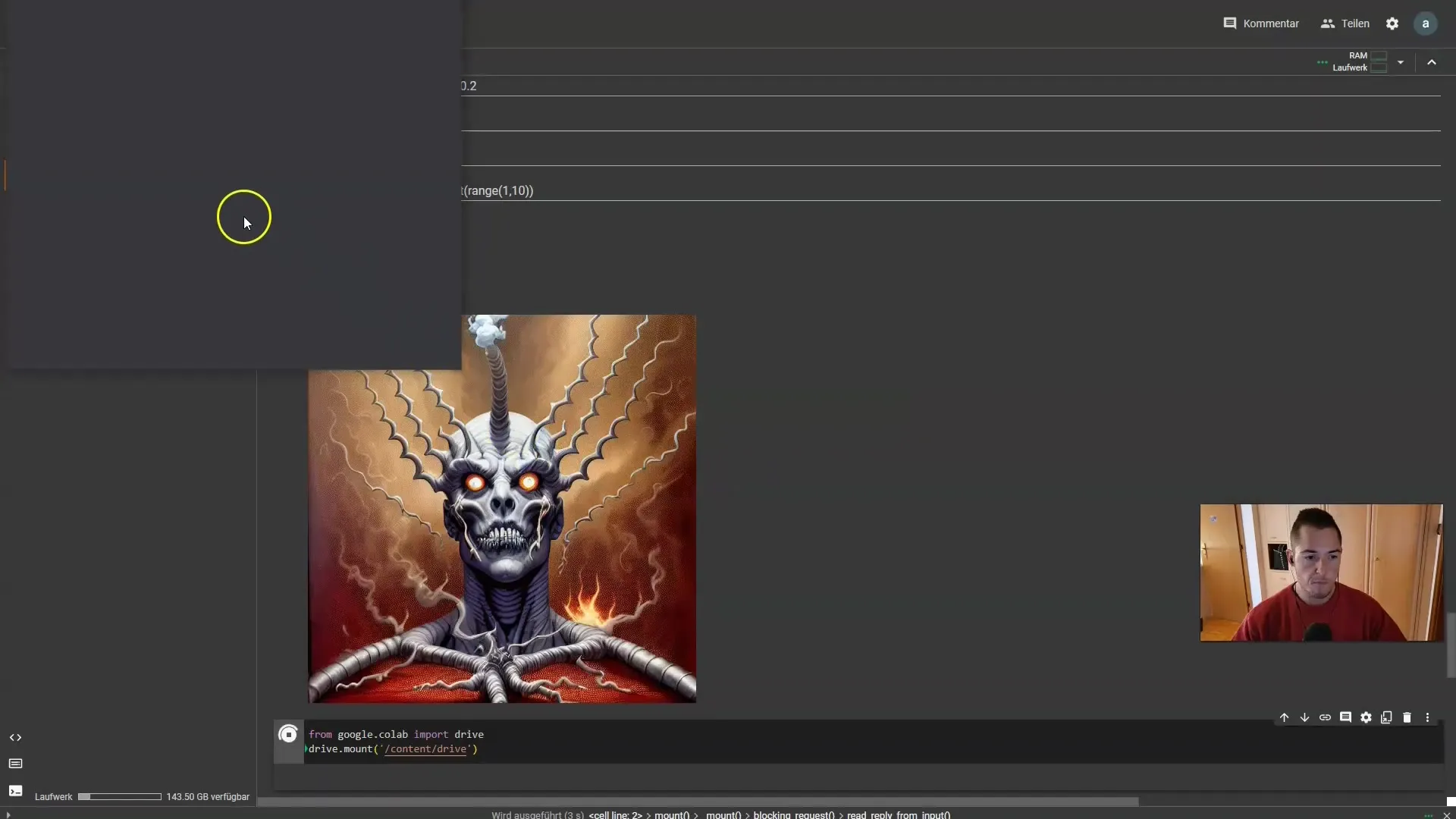
Se non riesci ad accedere immediatamente al tuo Drive, fai clic su "Refresh" e dovresti vedere la cartella del tuo video.
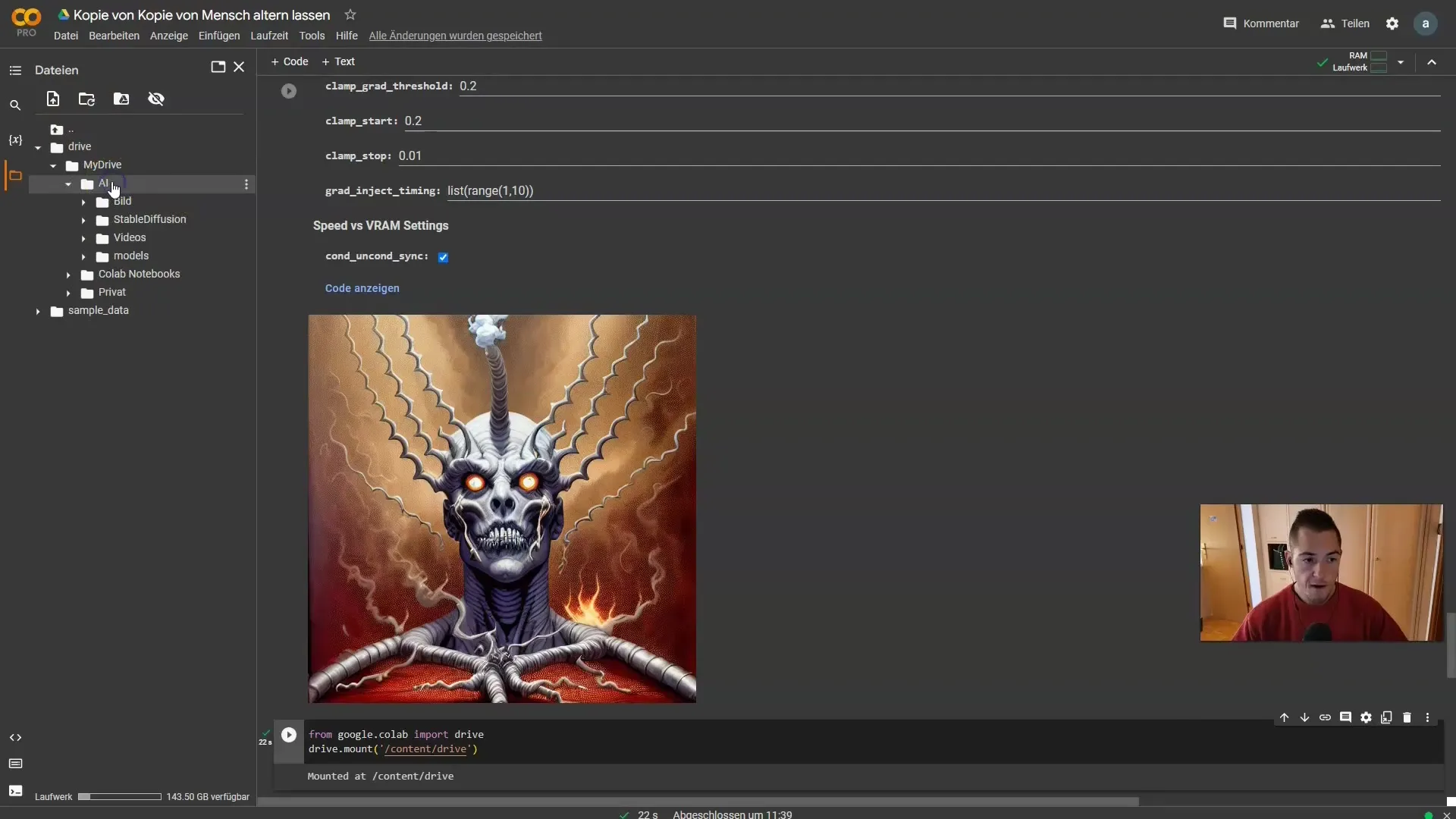
Fai clic con il tasto destro sulla cartella del video e copia il percorso.
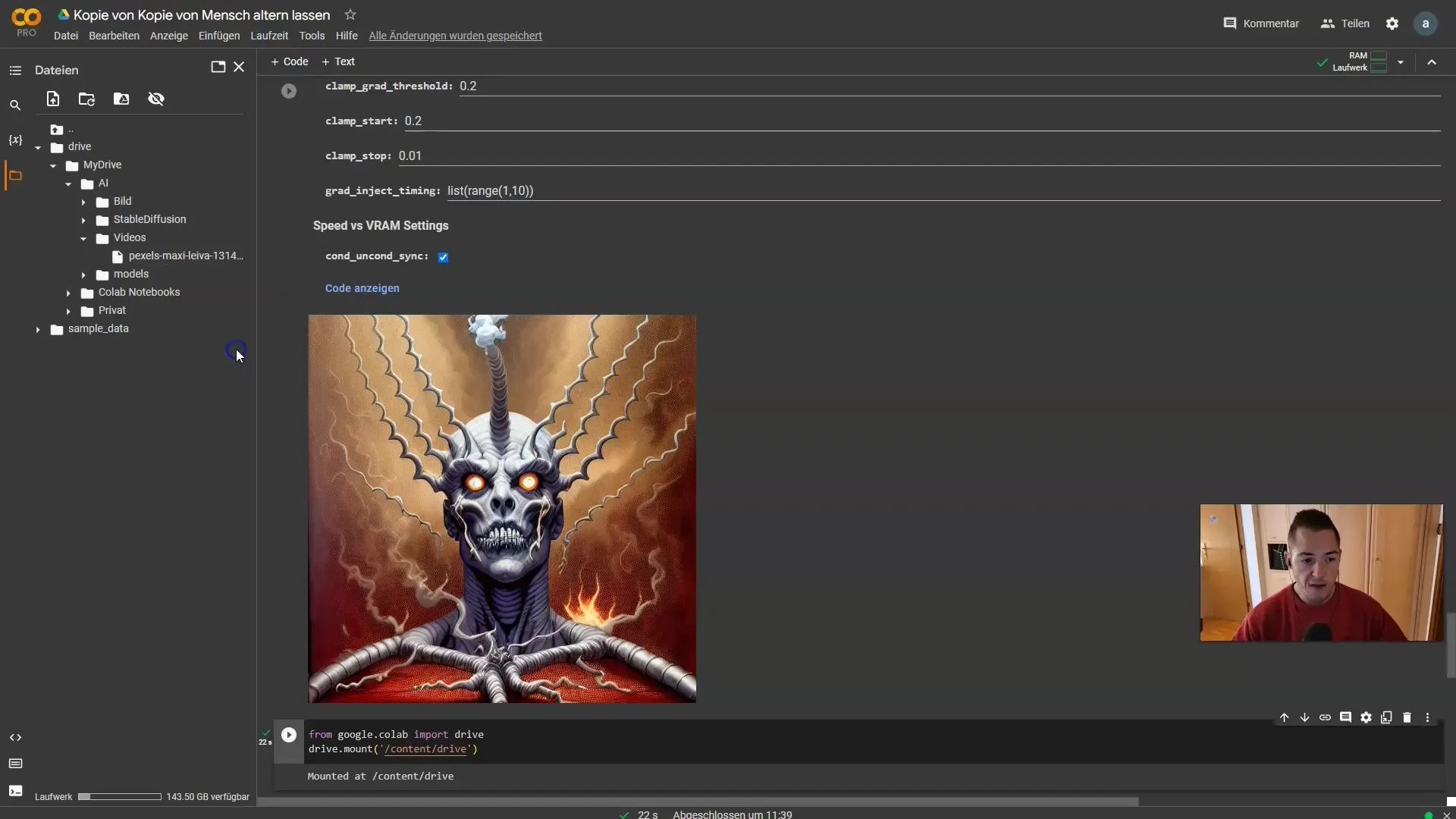
Incolla quindi questo percorso nel campo di input del video, cancellando il percorso predefinito e inserendo il tuo.
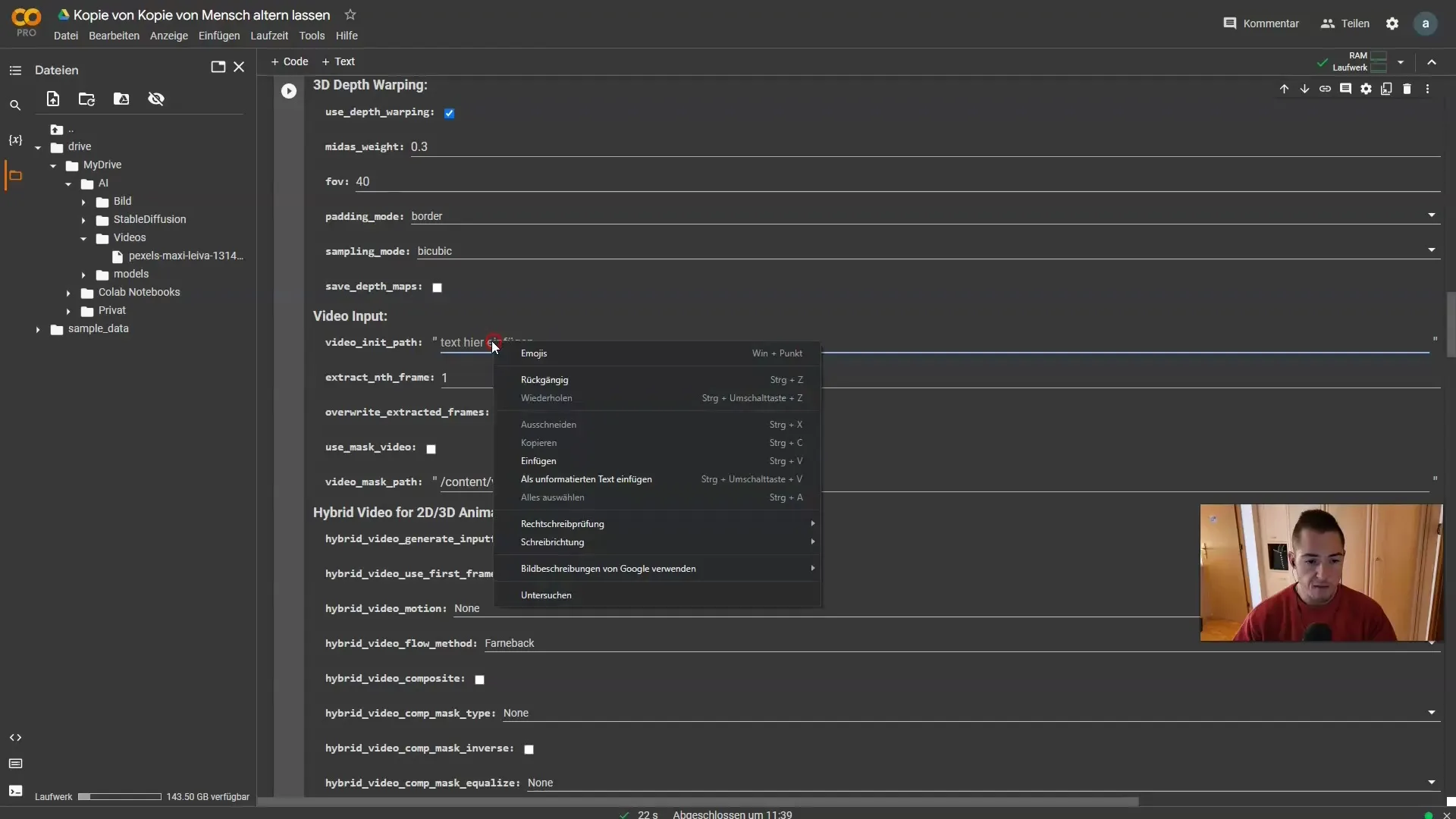
Qui puoi anche specificare quanti frame estrarre dal video. Se desideri estrarre ogni frame, inserisci semplicemente "1". Se desideri meno frame, imposta il numero su "2" o "3", a seconda delle tue esigenze.
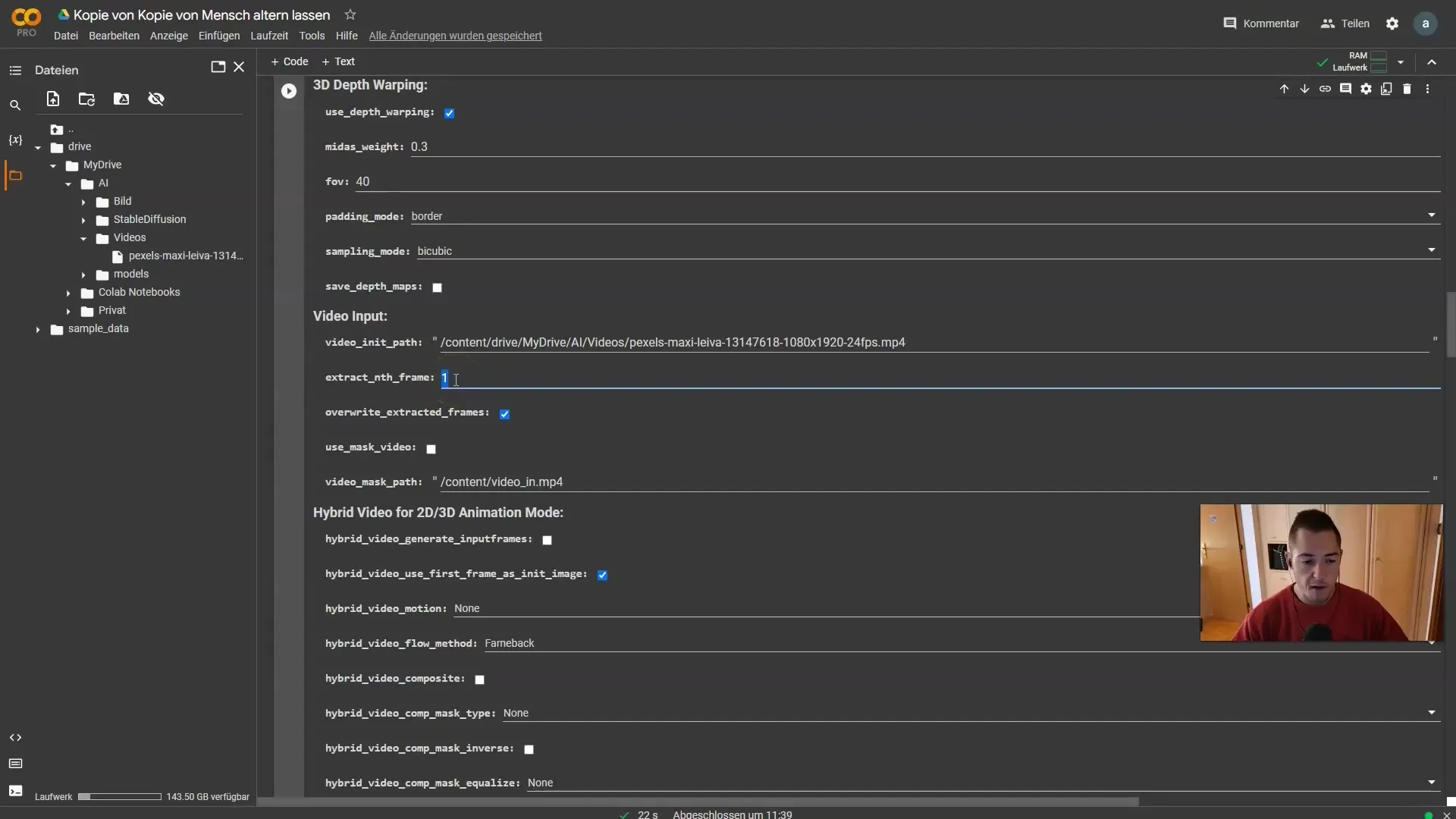
Lascia attiva l'opzione "Sostituisci frame estratti", in modo che i Prompts vengano applicati anche ai frame estratti.
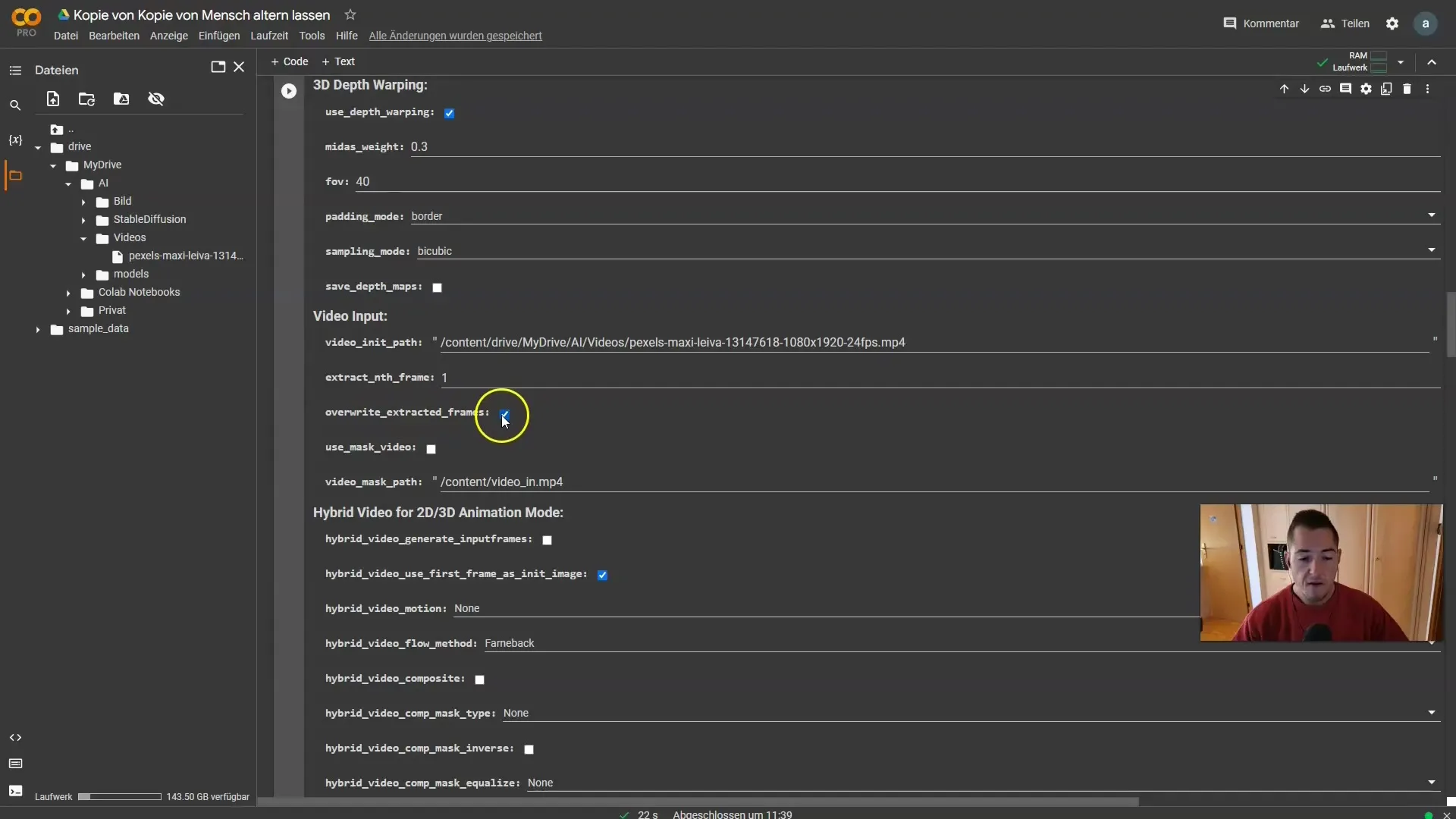
Ora imposta il numero massimo di frame da elaborare. Puoi impostarlo su 300, che di solito è sufficiente per la maggior parte dei video.
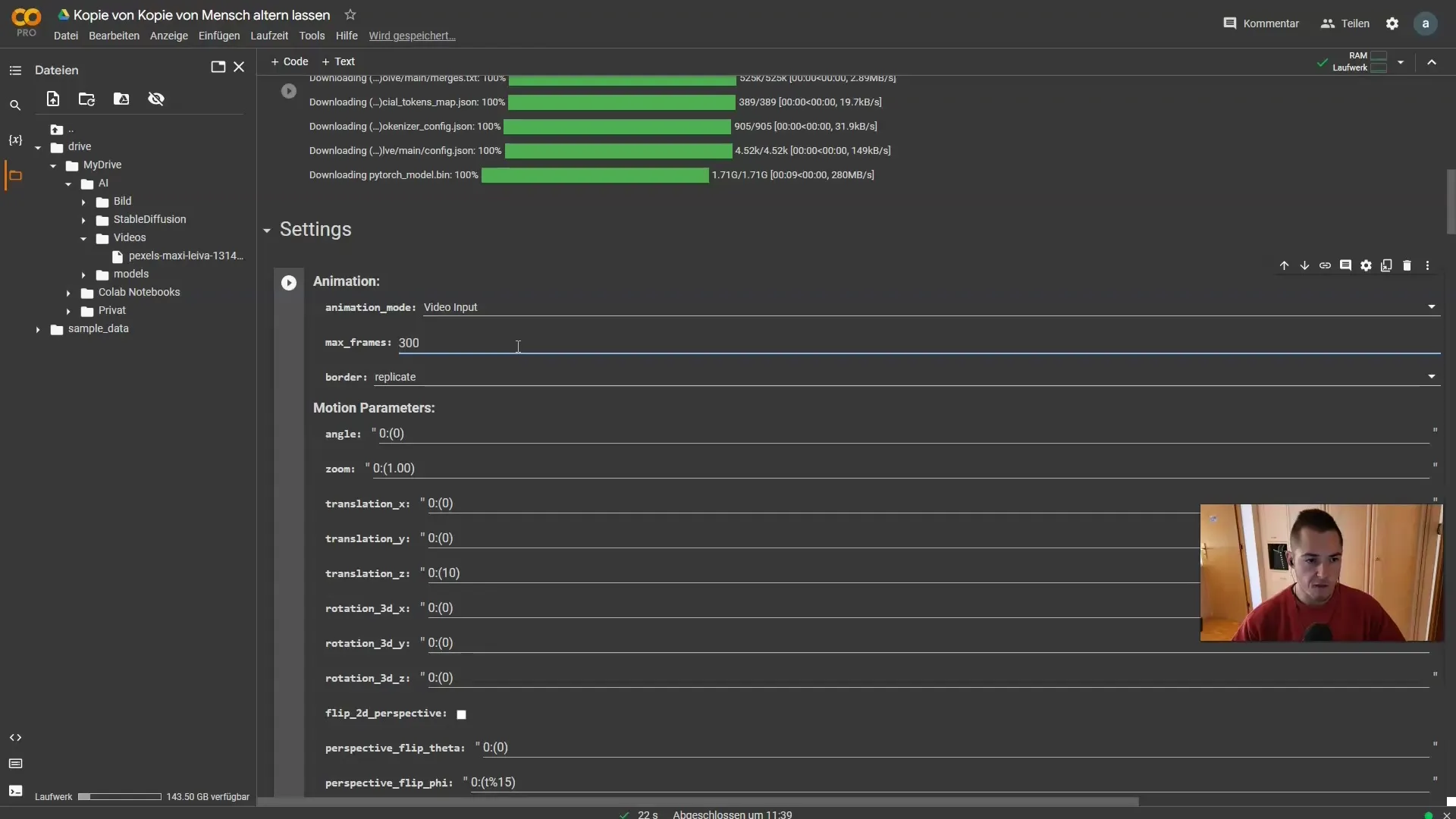
Quindi passa alla impostazione "Forza". Questo determina quanto i frame saranno modificati. Impostala su circa "0.65", che spesso porta a buoni risultati.
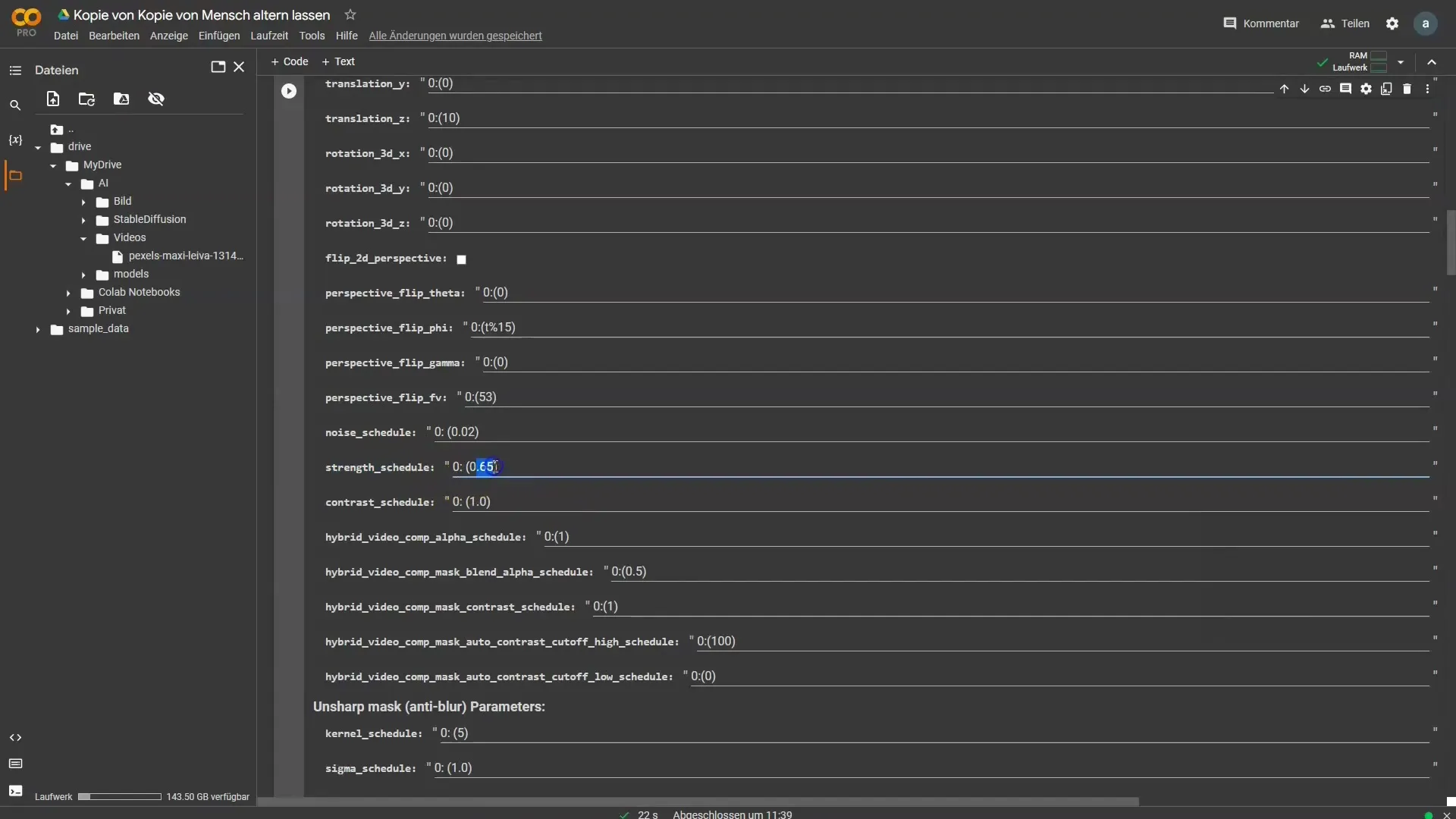
Ora diventa interessante: Vai ai promp. Cancella il primo prompt e inserisci il tuo prompt personalizzato, ad esempio "Città Cyberpunk colori vibranti dettagli elevati 8k". Aggiungendo un simbolo di cancelletto (#) prima del prompt, questo sarà ignorato dagli altri, rendendo più semplice l'inserimento.
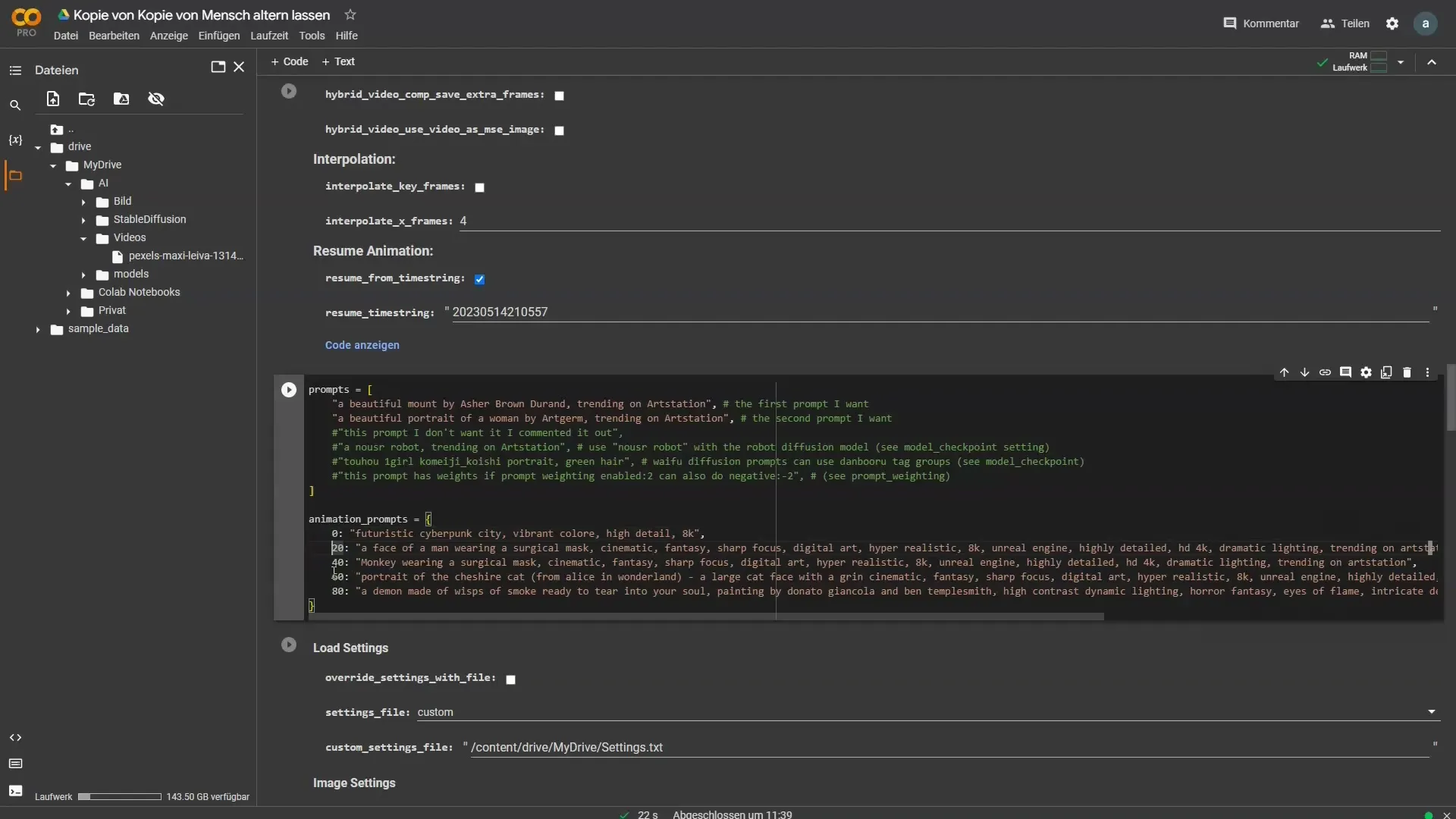
Puoi anche impostare la dimensione dell'immagine. Per la maggior parte dei social media come Instagram, si consiglia una dimensione di 320x512 pixel.
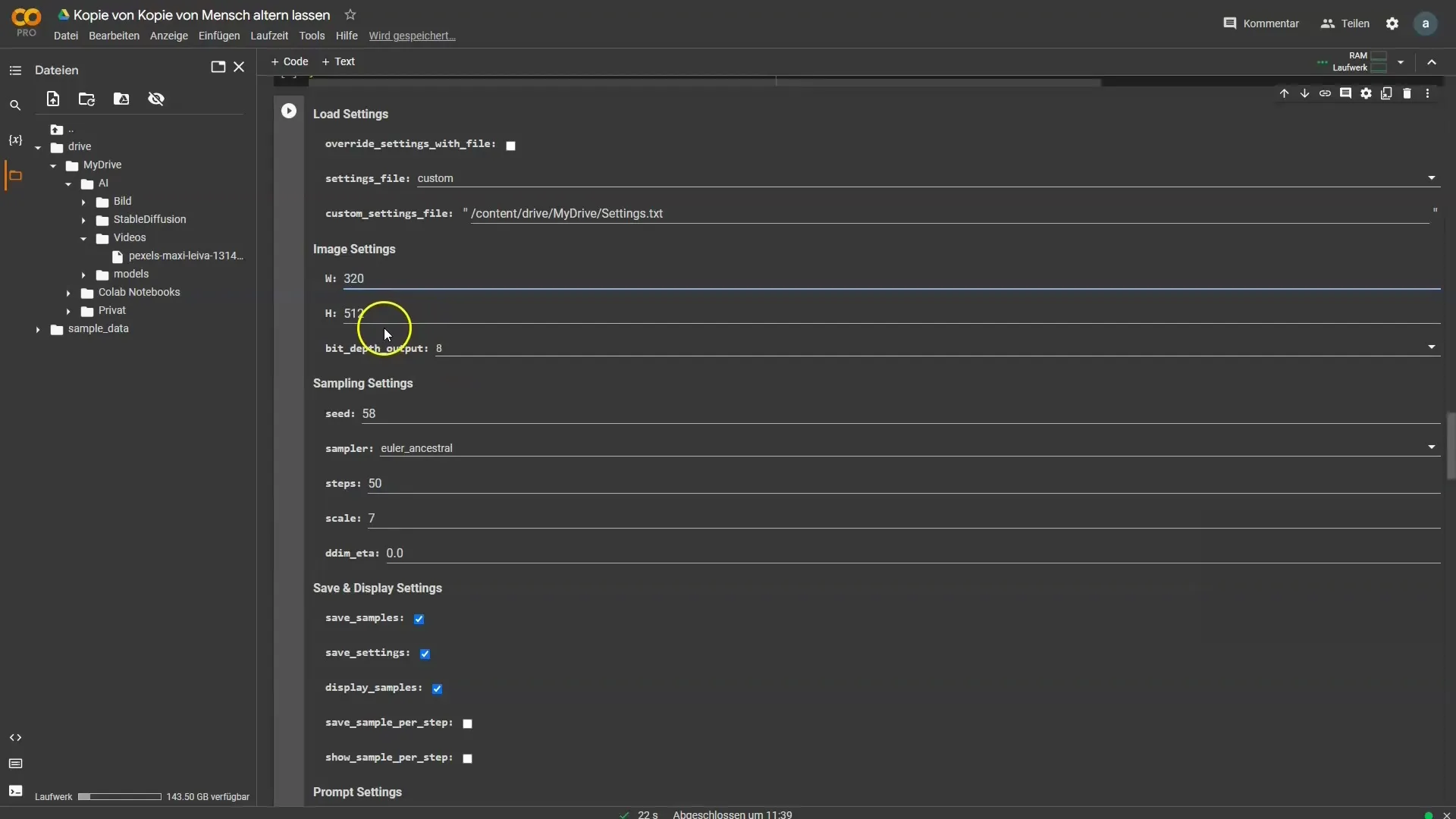
Le restanti impostazioni possono essere lasciate principalmente invariate, tranne per alcune modifiche alle impostazioni di batch che devono essere salvate in stable diffusion.
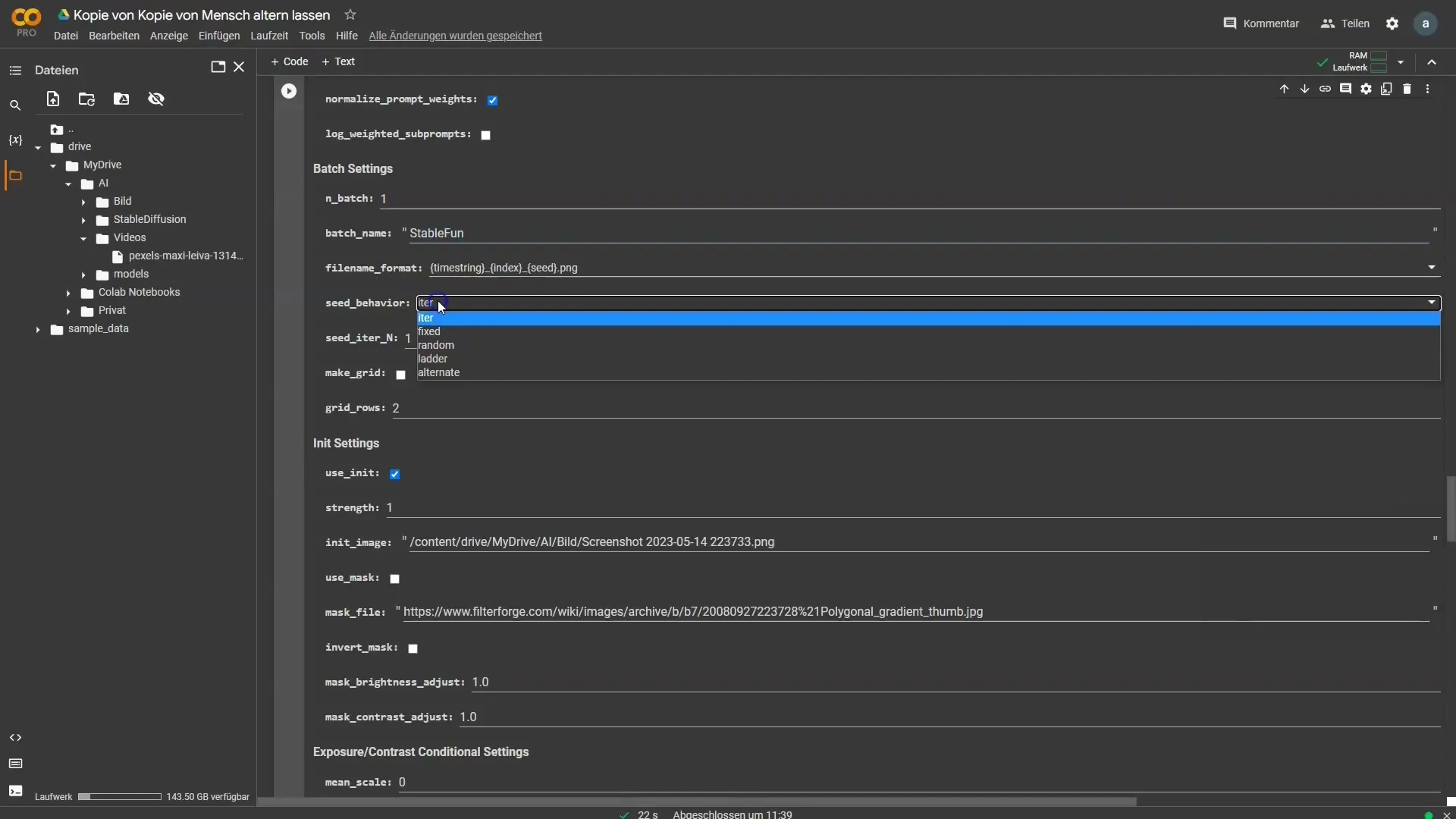
Puoi utilizzare un seed fisso per ottenere risultati coerenti, oppure sperimentare con diverse impostazioni per vedere cosa funziona.
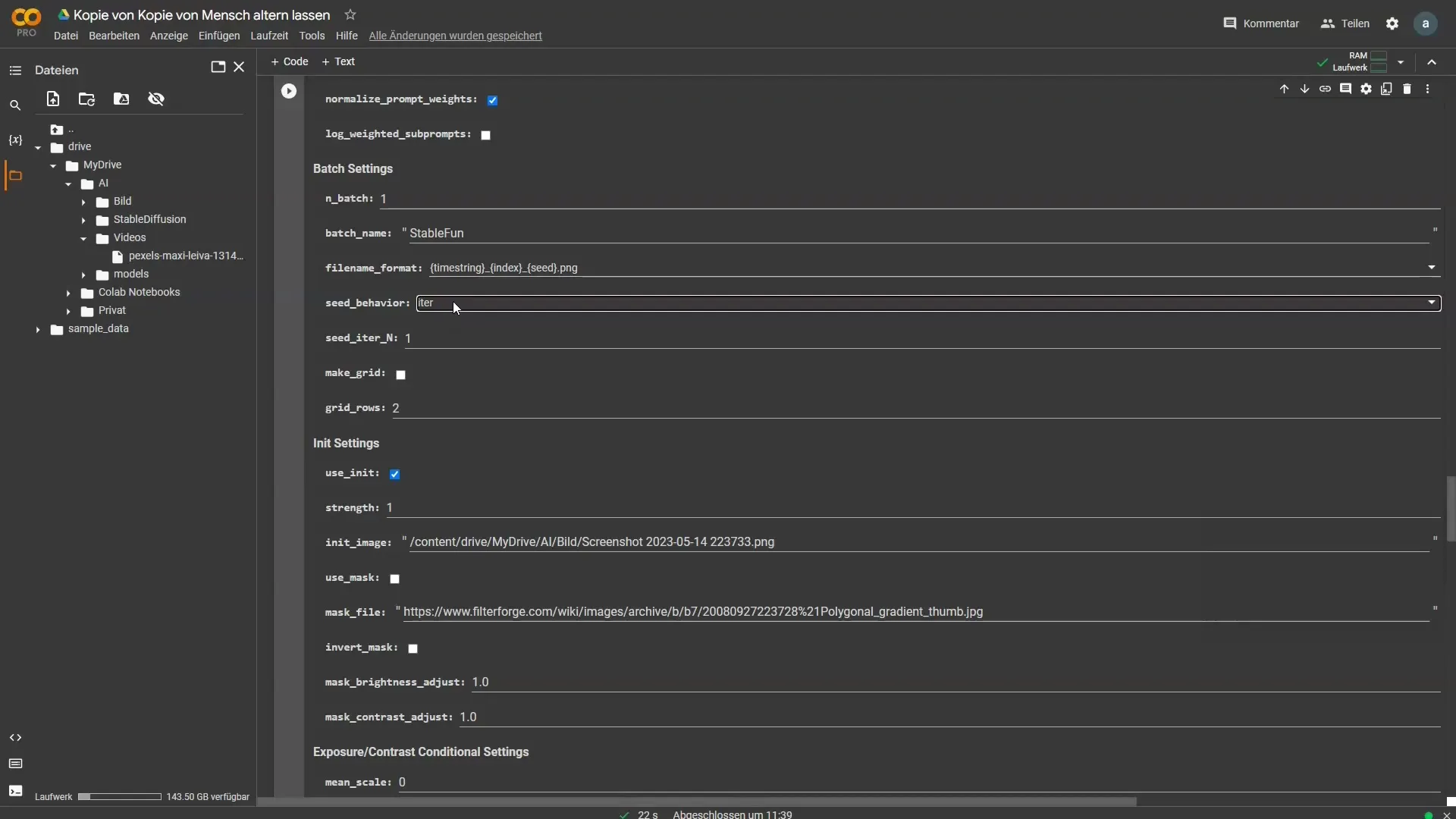
È importante impostare le Impostazioni Iniziali su una forza moderata, ad esempio "0.45", per trovare un equilibrio tra il livello originale e quello modificato.
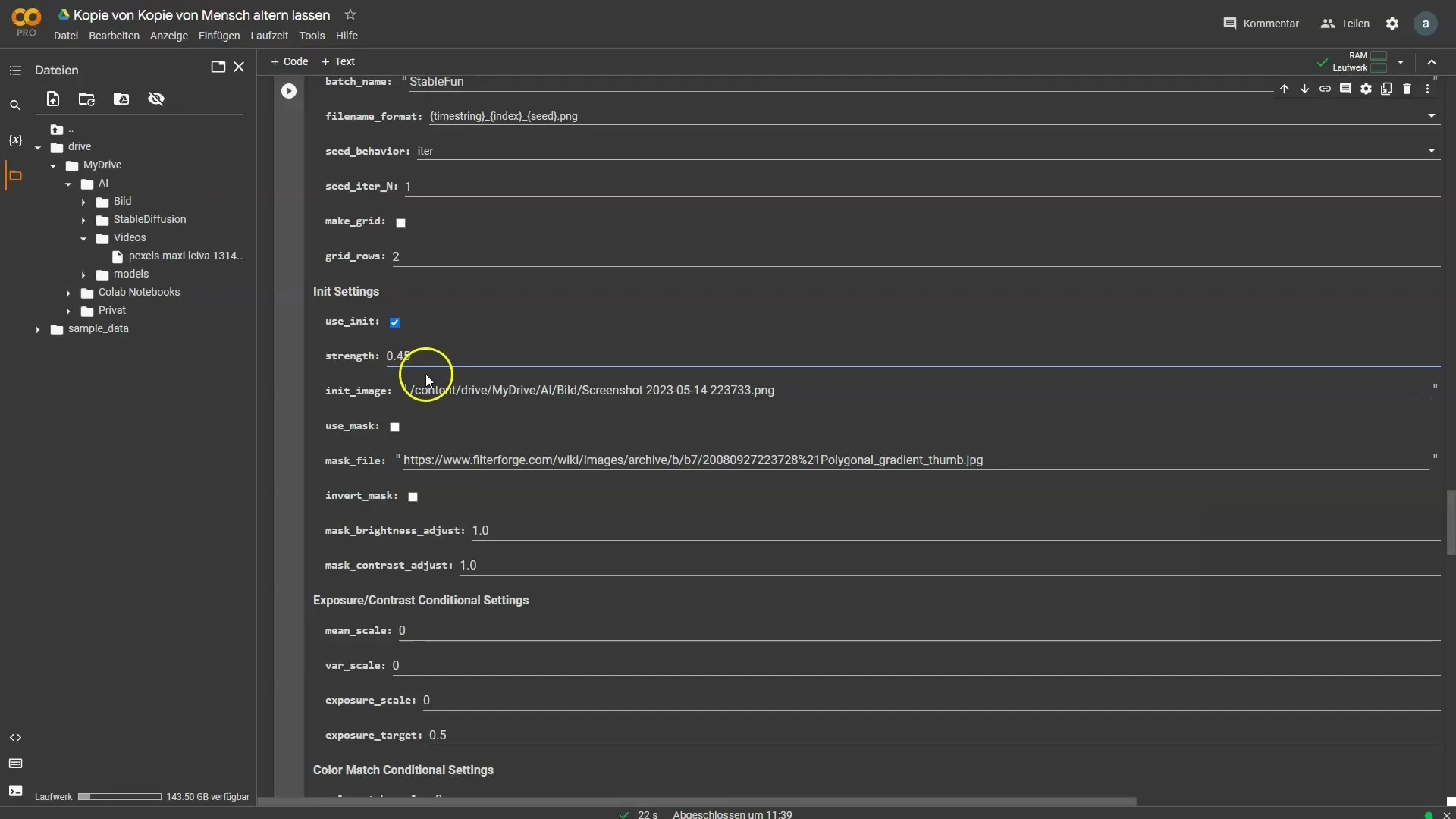
Prima di iniziare il processo, assicurati che l'opzione "Utilizza init" sia disattivata poiché stai lavorando con l'input video.
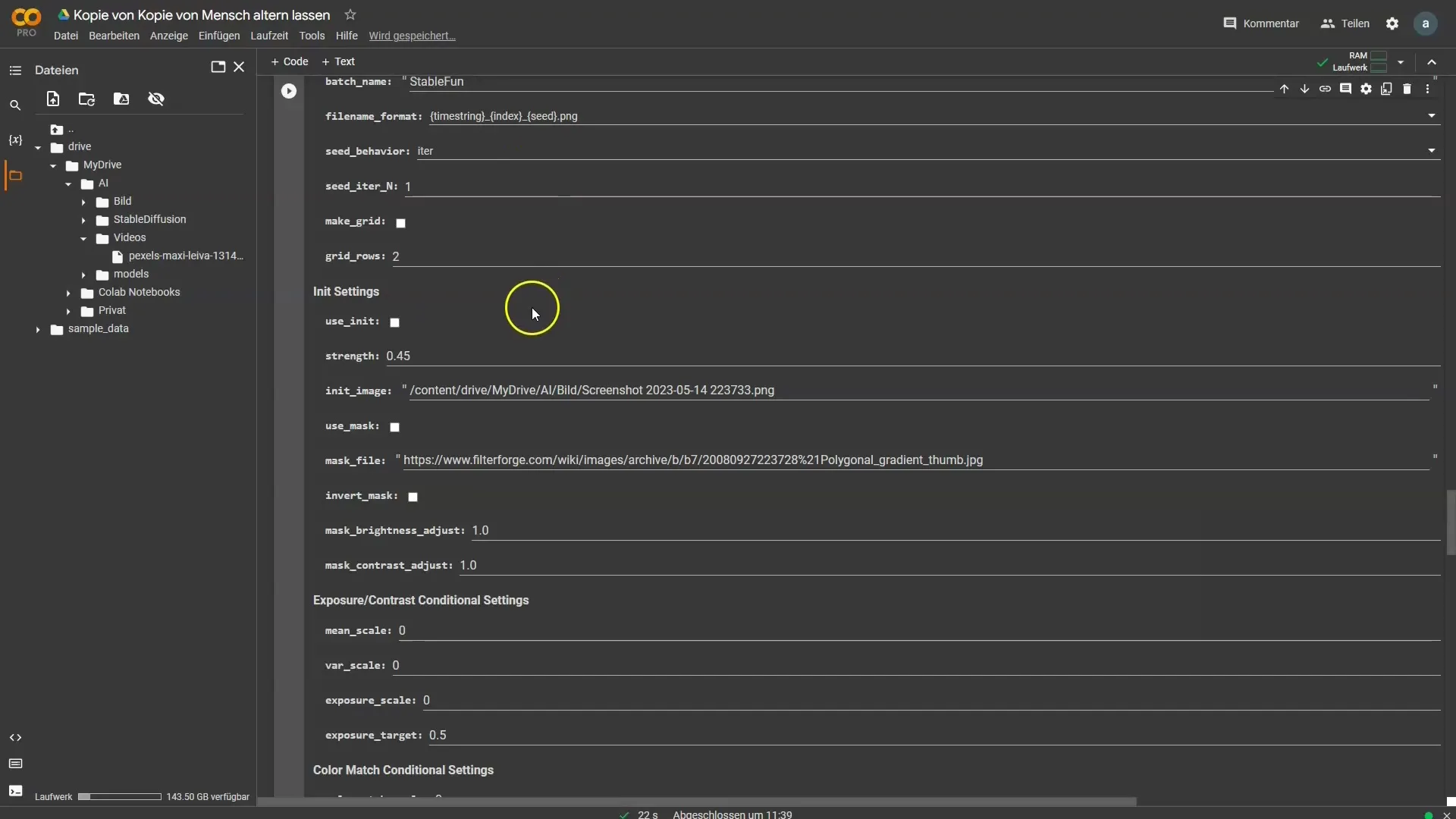
Ora tutto è pronto! Esegui ogni cella in sequenza, oppure clicca su "Run" per eseguirle contemporaneamente.
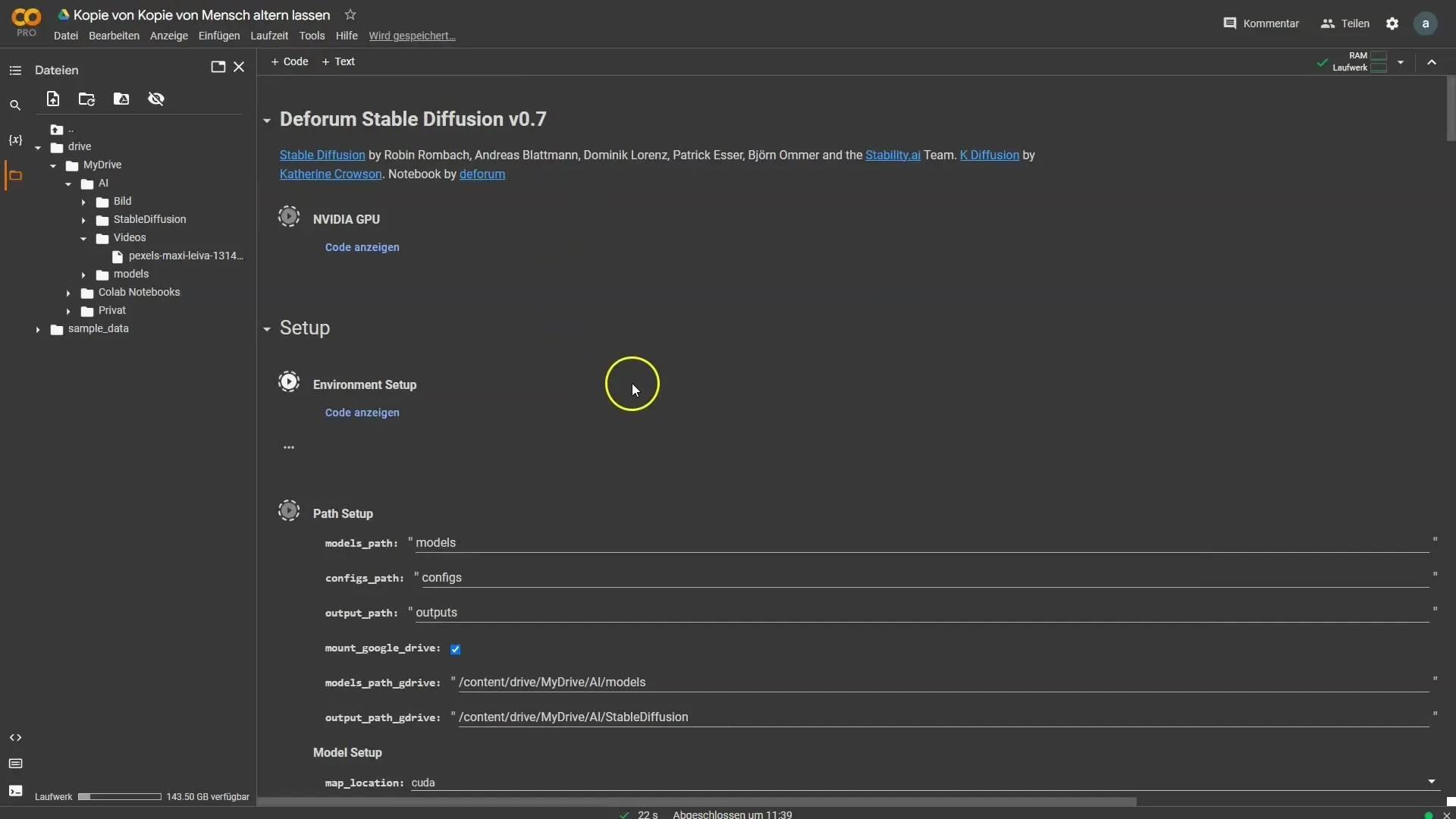
Il video verrà ora creato con 12 frame al secondo. Se il risultato non corrisponde al tuo video, regola di conseguenza i frame al secondo per ottenere i migliori risultati.
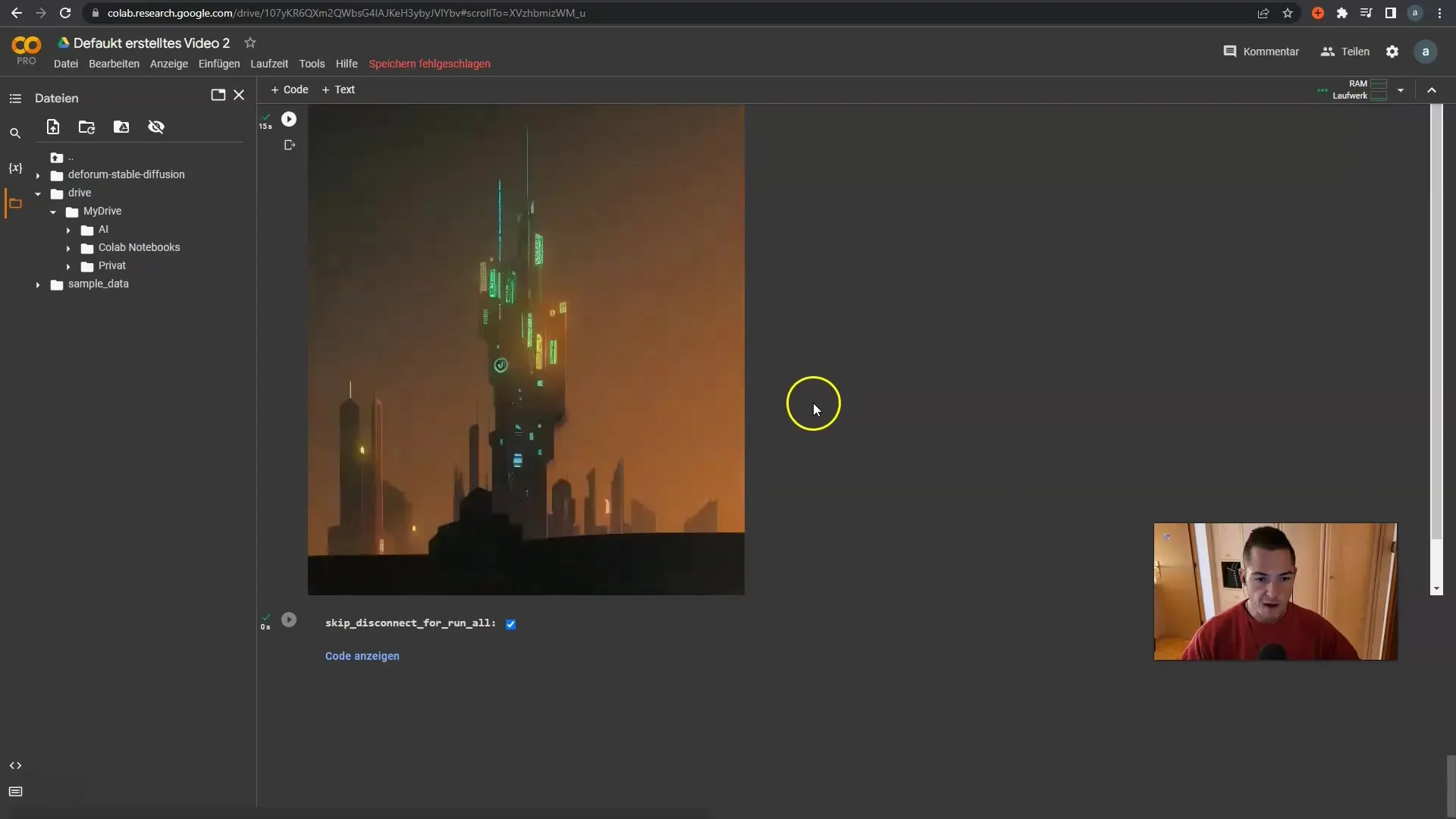
Se si verificano errori, non preoccuparti. È comune incontrare piccole difficoltà tecniche. In questo caso, apri semplicemente un nuovo file e rielabora le impostazioni.
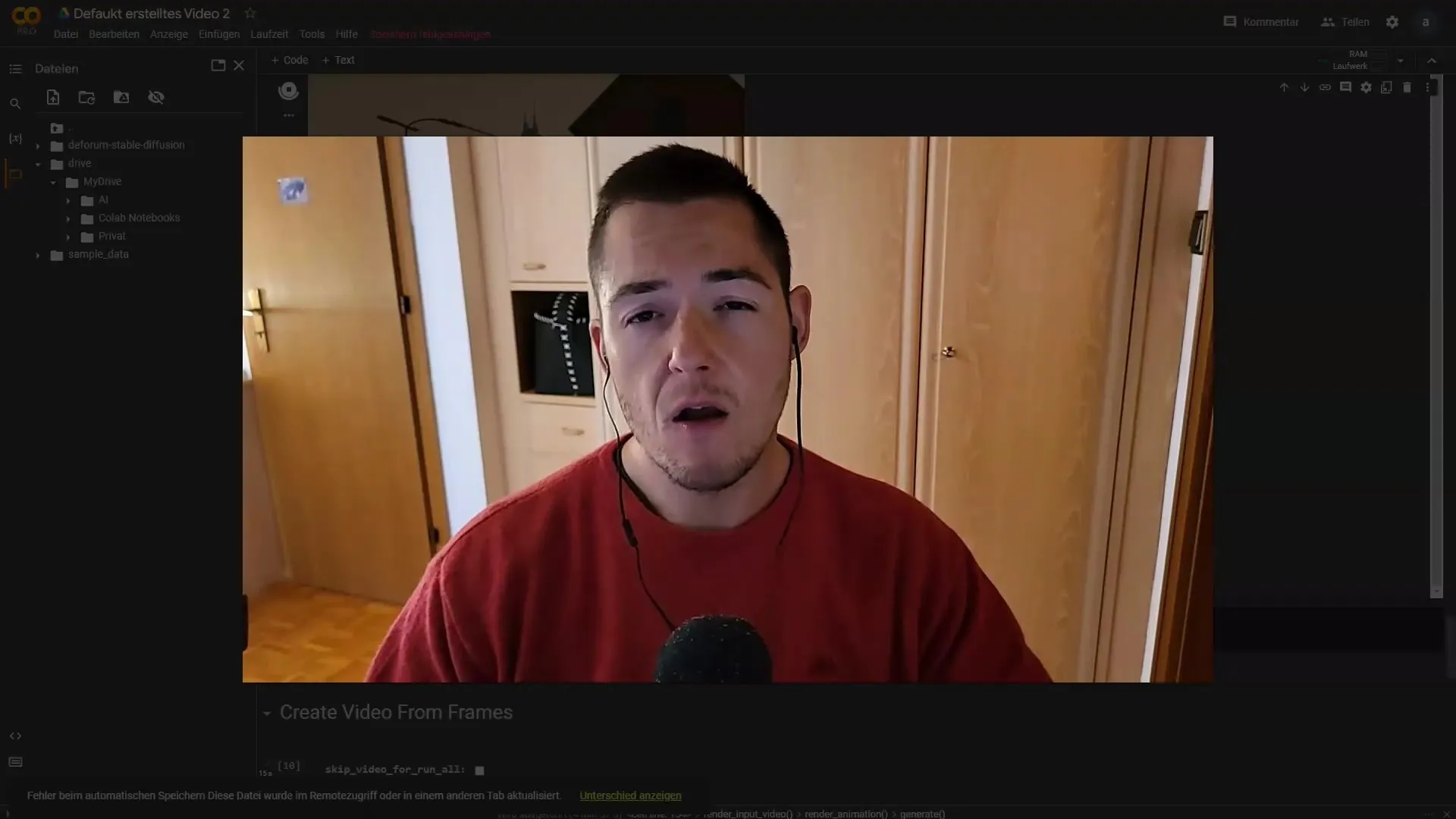
Una volta creato il video, valuta la qualità e verifica se hai ottenuto i risultati desiderati. Potresti voler regolare i frame al secondo o sperimentare con le impostazioni finché non ottieni la perfezione.
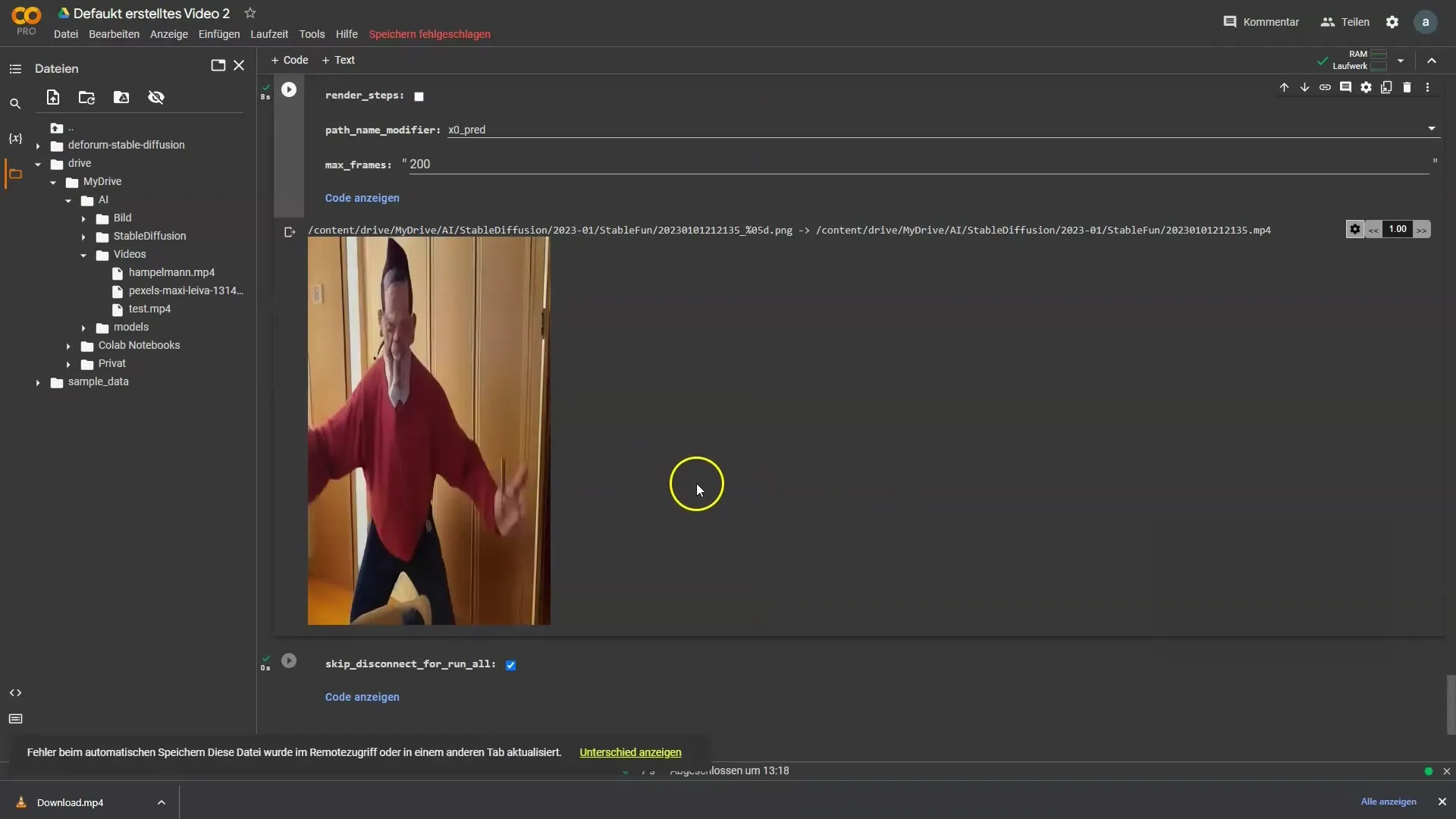
Quando migliorai le tue animazioni in Stable Diffusion, assicurati di considerare i frame al secondo del tuo video di origine. Questo potrebbe fare la differenza nella qualità del prodotto finale.
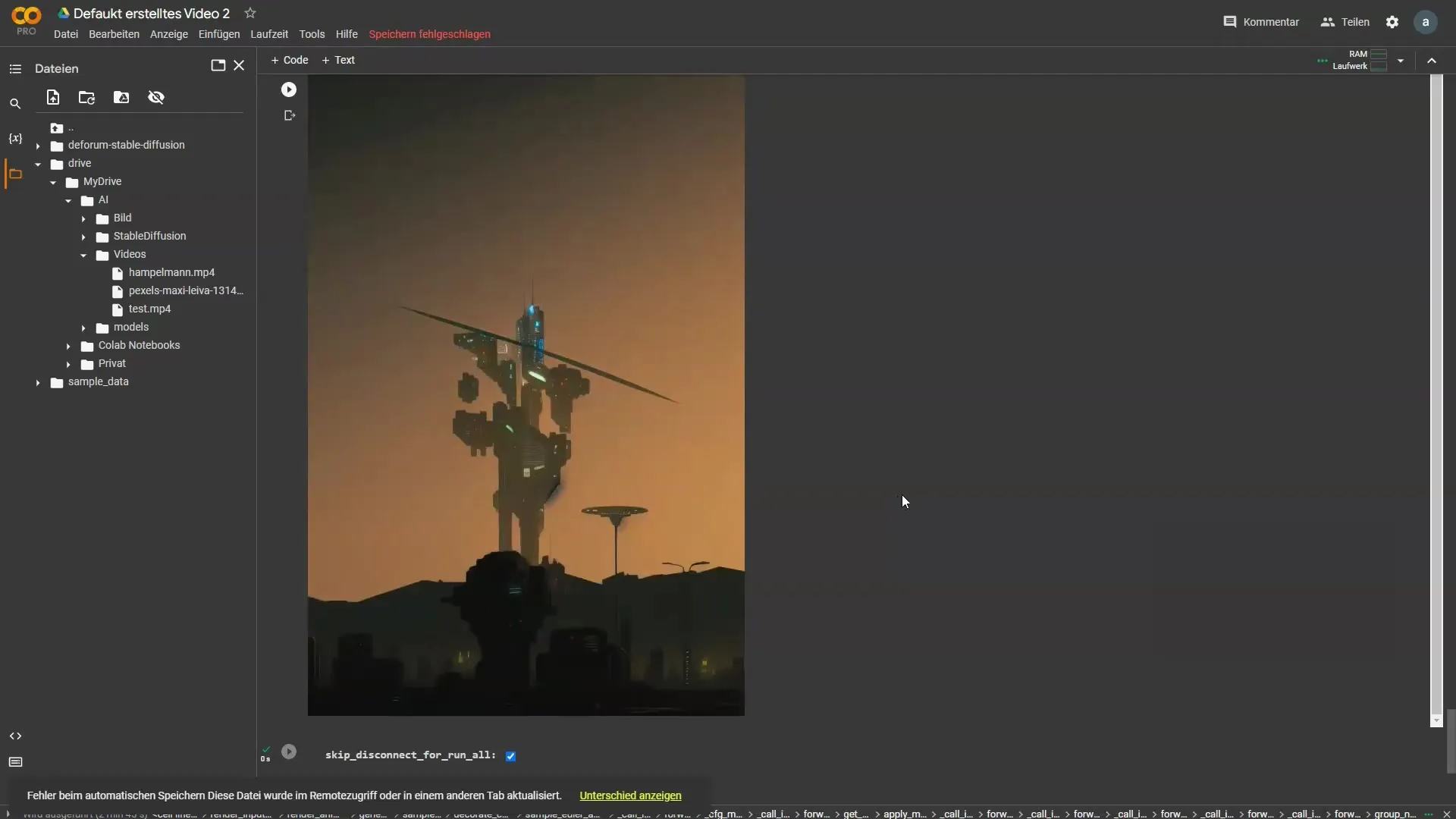
Riassunto
Ora hai imparato come utilizzare Deforum Stable Diffusion per creare video 2D creativi. Dalla scelta del tuo video all'adattamento dei promp e al perfezionamento delle impostazioni, puoi controllare tutti gli aspetti del processo di editing.
Domande Frequenti
Come carico il mio video su Google Drive?Puoi semplicemente creare una nuova cartella e trascinare il tuo video al suo interno per caricarlo.
Cosa devo fare se riscontro un errore durante l'esecuzione?Apri un nuovo file, ripristina le impostazioni predefinite e riprova.
Perché è importante il numero di frame al secondo?I frame al secondo influenzano la fluidità e la qualità del video finale.
Quanti frame dovrei estrarre?Questo dipende dalla lunghezza e dalle caratteristiche del tuo video. Un valore di 1 è ideale per modifiche dettagliate, mentre è possibile sperimentare con valori più alti.
Devo personalizzare tutte le impostazioni da solo?È consigliabile iniziare con i valori predefiniti e apportare eventuali modifiche secondo necessità.


